Wie überprüfe ich mit Windows meine Thunderbird 2.0 E-Mail Einstellungen ?
Starten Sie Thunderbird 2.0.
Wählen Sie in der Menüleiste "Extras" > "Konten...".
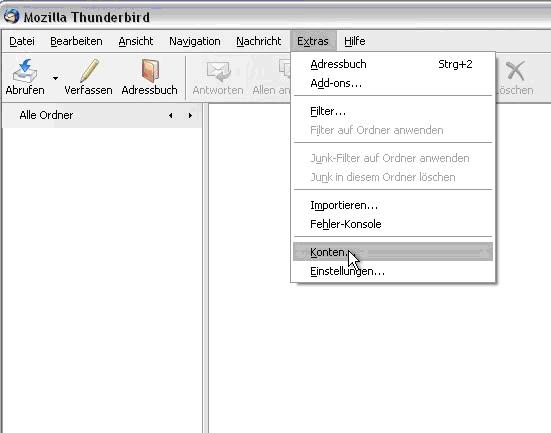
Klicken Sie auf "Postausgang-Server (SMTP)" und markieren Sie das zu aktivierende E-Mail-Konto. Klicken Sie anschliessend auf "Bearbeiten".
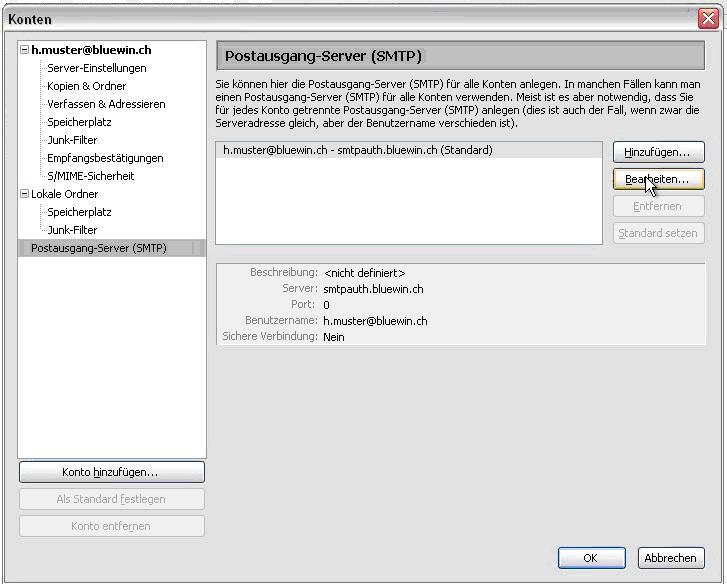
In den Feldern "Beschreibung" und "Server" tragen Sie smtpauth.bluewin.ch ein.
Im Feld "Port" tragen Sie die Ziffern 587 ein.
Aktivieren Sie die Option "Benutzername und Passwort verwenden" und tragen Sie Ihren Benutzernamen ein (wenn Sie eine @bluewin.ch E-Mail-Adresse besitzen, tragen Sie Ihre E-Mail-Adresse ohne @bluewin.ch ein. Besitzen Sie eine @bluemail.ch E-Mail-Adresse, tragen Sie Ihre komplette E-Mail-Adresse ein.).
Als "Verschlüsselte Verbindung verwenden" wählen Sie "Nie".
Klicken Sie auf "OK", um die Einstellungen zu speichern.
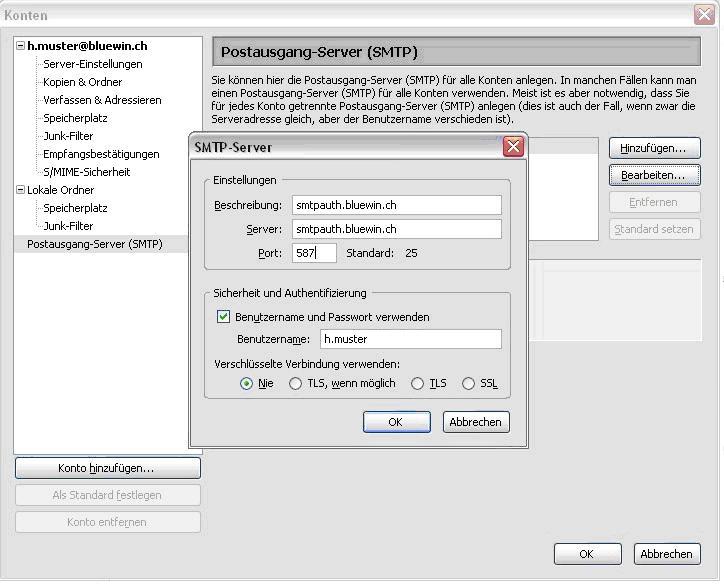
Ihr Thunderbird 2.0 ist nun mit SMTP-Authentifizierung eingerichtet.
Sie können die Sicherheit noch erhöhen und Ihre E-Mails mit einer SSL-verschlüsselten Verbindung übertragen. Das SSL-Protokoll (Secure Socket Layer) macht den Datenstrom sozusagen "abhörsicher".
Hierzu müssen folgende Einstellungen gemacht werden:
Posteingang (POP3): pop3s.bluewin.ch
Postausgang (SMTP): smtpauths.bluewin.ch
Tragen Sie im Register "Erweitert" im Feld "Postausgang (SMTP):" die Ziffern 465 ein. Aktivieren Sie "Dieser Server erfordert eine sichere Verbindung (SSL)".
Tragen Sie im Feld "Posteingang (POP3):" die Ziffern 995 ein. Aktivieren Sie "Dieser Server erfordert eine sichere Verbindung (SSL)".
